În timp, iPhone-urile și iPad-urile încep să funcționeze mai încet, iar memoria lor încorporată se înfundă cu tot felul de gunoaie. Acesta este un fapt bine cunoscut de care utilizatorii de dispozitive Apple nu sunt mulțumiți, dar trebuie să îl suporte. Sau să lupte, de exemplu, prin ștergerea cache-ului iPhone și iPad, a cărui eliminare vă permite atât să accelerați activitatea, cât și să eliberați spațiu valoros de memorie.
Cum să ștergi spațiul de stocare al altora pe iPhone
Dacă aveți un iPhone mai vechi sau un model fără prea mult spațiu de stocare, este posibil să rămâneți fără spațiu. Probabil că știți deja câteva dintre cele mai comune trucuri pentru a elibera spațiu pe iPhone, cum ar fi ștergerea aplicațiilor, a muzicii și a videoclipurilor inutile. Cu toate acestea, există o altă categorie de stocare pe telefon. Aceasta se numea „Altele” în iOS, dar a fost redenumită „Date de sistem” în versiunile recente de iOS.
Așadar, iată cum puteți șterge spațiul de stocare „Other” sau „System Data” de pe iPhone în câțiva pași simpli.
Ce date sunt stocate în „Altele” pe iPhone
Categoria de date „Altele” conține diverse fișiere care nu sunt incluse în categoriile principale. Aici Apple stochează un număr imens de fișiere de sistem de care dumneavoastră, ca utilizator final, aveți rareori, sau chiar niciodată, nevoie.
- Setări de sistem.
- Voci ale asistentului Siri.
- Datele curente ale smartphone-ului și ale sistemului.
- Fișiere cache.
De unde provin fișierele cache? Fișierele cache sunt fișiere temporare. Acest lucru înseamnă că au fost necesare temporar pentru un anumit proces și, odată ce sarcina este îndeplinită, trebuie șterse.
Apple definește în fișierele cache tot ceea ce este creat prin streaming de date: muzică, fotografii, videoclipuri. Dacă folosiți Apple Music tot timpul, pregătiți-vă pentru o mulțime de date cache. Chiar și previzualizările pieselor vor ajunge aici.
Cum se șterge memoria cache a unei anumite aplicații de pe iPhone
De cele mai multe ori, utilizatorilor nu le pasă de memoria cache în majoritatea aplicațiilor, deoarece aceasta nu are nicio valoare. Așadar, dacă doriți să ștergeți memoria cache a unei anumite aplicații de pe iPhone, trebuie să urmați acești pași:
- În primul rând, deschideți aplicația „Settings” (Setări) de pe iPhone.
- Apoi, mergeți la meniul „General” și deschideți „iPhone Storage”.
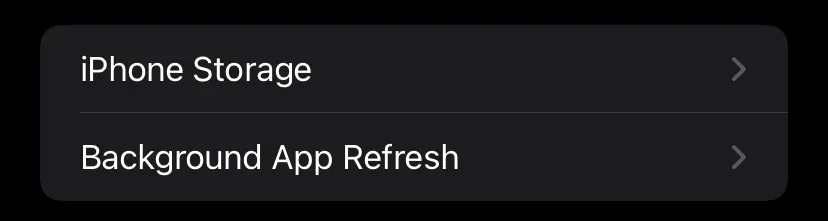
- Așteptați ca lista de aplicații să se încarce, apoi selectați aplicația a cărei memorie cache doriți să o ștergeți complet. Toate aplicațiile instalate din listă sunt sortate în funcție de dimensiune, ceea ce face mai rapidă și mai ușoară identificarea aplicației de care aveți nevoie.
- Pe pagina de cerere, acordați atenție la rândul „Documente și date”. Aceasta arată dimensiunea memoriei cache a aplicației.
- Pentru a o șterge, atingeți „Offload App”, confirmați eliminarea și apoi reinstalați aplicația din App Store.
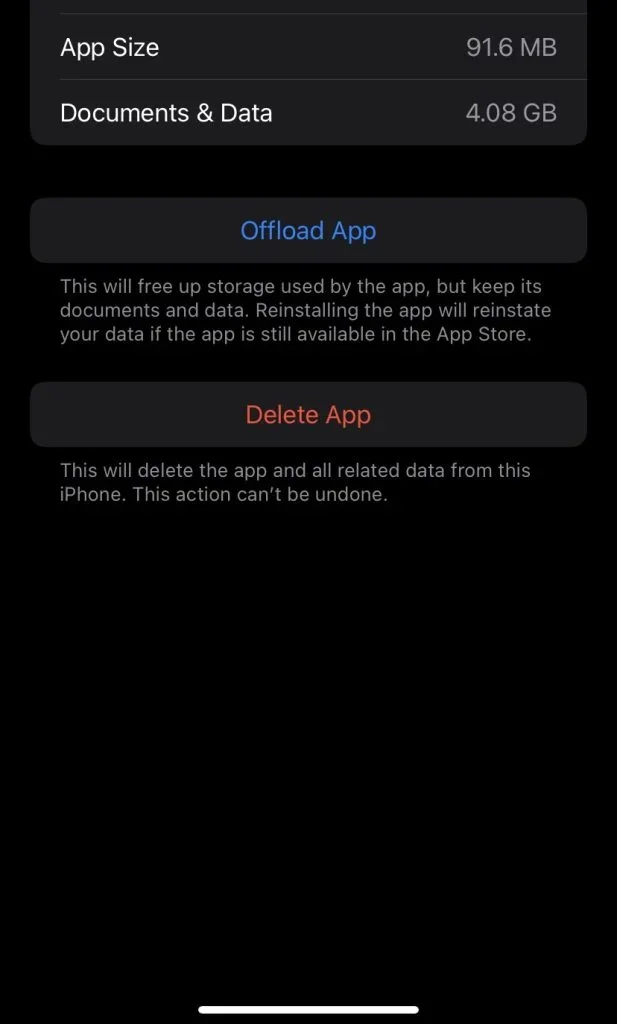
Din păcate, Apple nu a implementat încă o modalitate mai convenabilă de a șterge memoria cache a aplicațiilor de pe iPhone. Cu toate acestea, această metodă consumatoare de timp reprezintă o oportunitate de a trata mai în detaliu memoria cache.
Cum să ștergeți memoria cache Safari pe iPhone
Memoria cache a browserului Safari ocupă mult spațiu pe iPhone și iPad. Este demn de remarcat faptul că nu trebuie să utilizați în mod activ browserul pentru a face acest lucru. Dacă doriți să ștergeți memoria cache Safari de pe iPhone, trebuie să urmați acești pași:
- Deschideți aplicația „Setări” de pe iPhone.
- După aceea, găsiți și apăsați pe „Safari”.
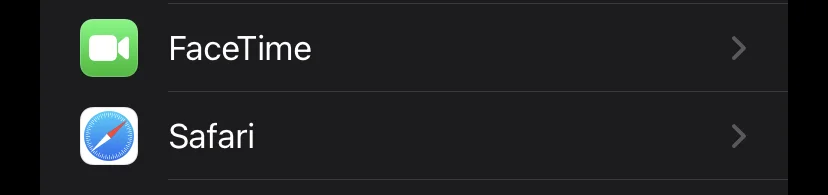
- Apoi, derulați în jos și atingeți „Clear History and Website Data” (Ștergeți istoricul și datele site-ului web).
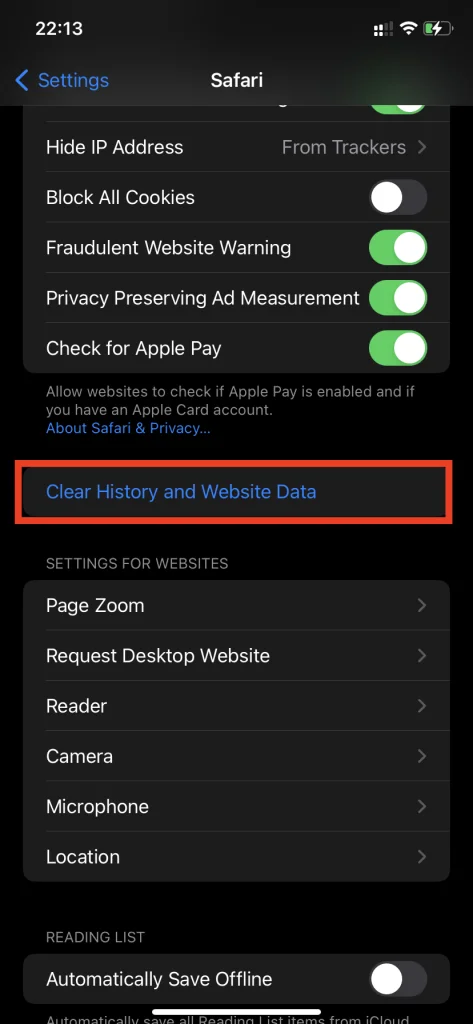
- În cele din urmă, atingeți „Clear History and Data” (Ștergeți istoricul și datele) în fereastra care apare.
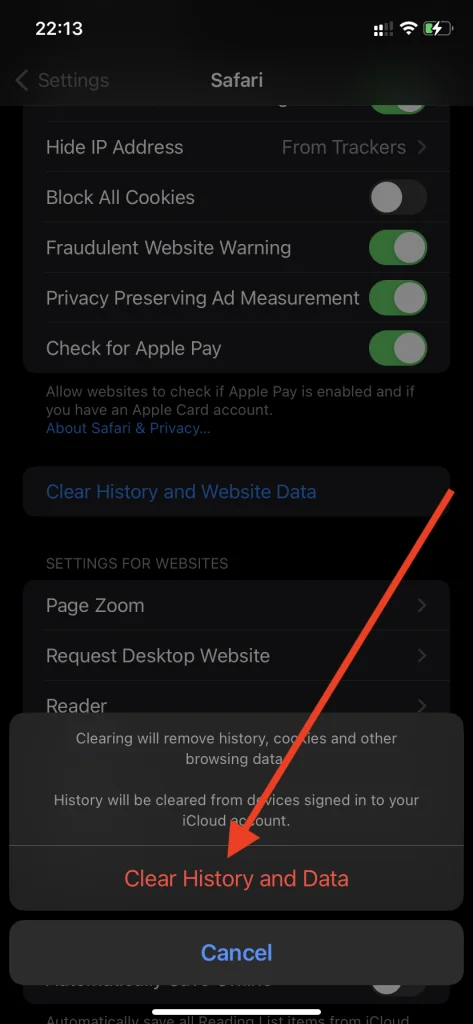
După ce ați finalizat acești pași, memoria cache din Safari va fi ștearsă.
Cum să ștergeți complet memoria cache pe iPhone
Este imposibil să eliminați complet memoria cache, cunoscută și sub numele de secțiunea „Altele”, fără a efectua o resetare completă a iPhone-ului. Niciun utilitar pentru computer, cu atât mai puțin vreo aplicație din App Store, nu este capabil să se ocupe complet de memoria cache. Prin urmare, dacă memoria cache de pe iPhone chiar nu te lasă să trăiești, atunci această metodă radicală te va scoate cu adevărat pe cauțiune.
Pentru a vă reseta complet iPhone-ul, trebuie să urmați acești pași:
- La început, deschideți meniul „Settings” (Setări).
- Mergeți la secțiunea „General” și apăsați pe fila „Transfer or Reset iPhone”.
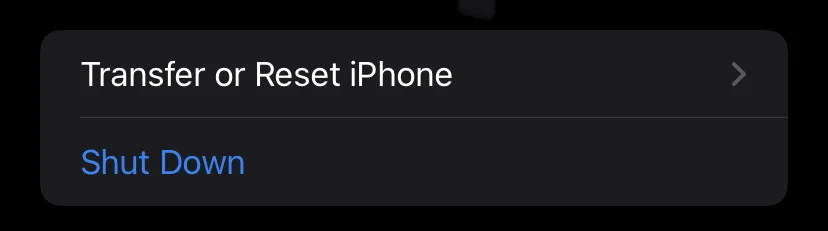
- Apoi, apăsați pe opțiunea „Erase All Content and Settings” (Ștergeți tot conținutul și setările).
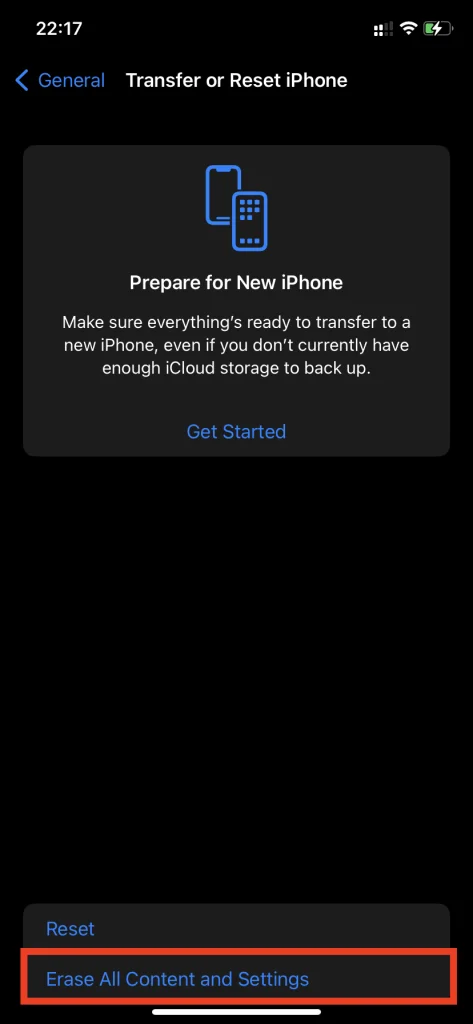
iOS vă va cere să confirmați operațiunea prin introducerea unei parole. O resetare completă va șterge toate datele de pe iPhone. Asigurați-vă că creați o nouă copie de rezervă în iTunes sau iCloud pentru o recuperare ulterioară.
Cum să verificați cât spațiu liber a rămas în iCloud
Dacă doriți să verificați cât spațiu liber a rămas în iCloud, trebuie să urmați acești pași:
- Mai întâi de toate, accesați meniul „Settings” (Setări) de pe dispozitivul iOS.
- Apoi, apăsați pe pictograma „Apple ID” și selectați „iCloud”.
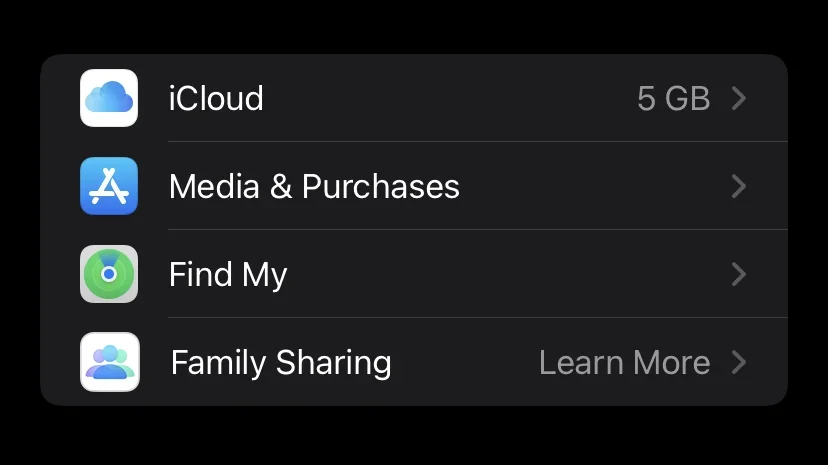
- După aceea, navigați la secțiunea „Storage” (Stocare).
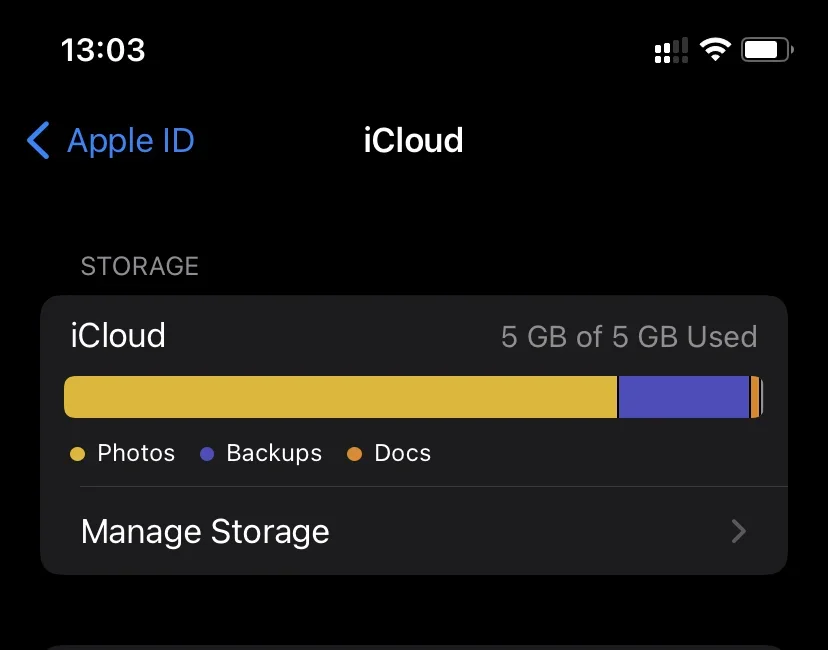
Diagrama care apare va reprezenta vizual spațiul de stocare iCloud, inclusiv spațiul utilizat și sortarea în funcție de tipul de conținut.
Cum să eliberezi spațiu de stocare pe iCloud
Dacă doriți să vă eliberați spațiul de stocare pe iCloud, trebuie să urmați acești pași:
- Mai întâi de toate, trebuie să accesați meniul „Settings” (Setări) de pe dispozitivul iOS.
- După aceea, apăsați pe pictograma „Apple ID” și selectați „iCloud”.
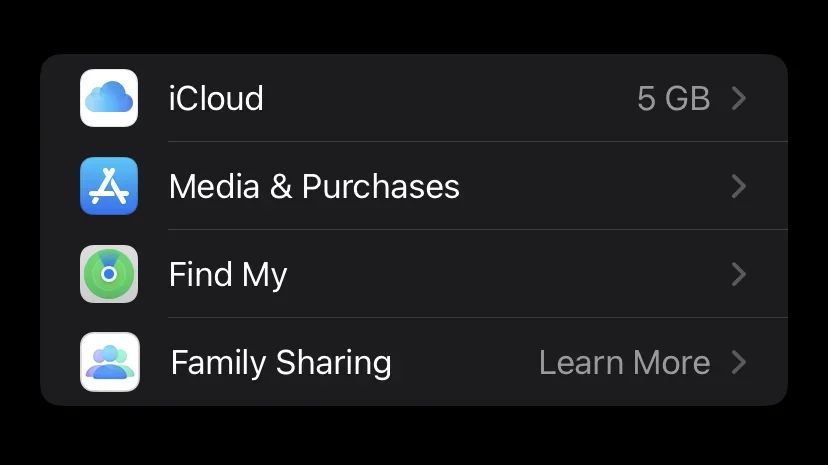
- După aceea, navigați la secțiunea „Storage” (Stocare) și atingeți „Manage Storage” (Gestionați stocarea).
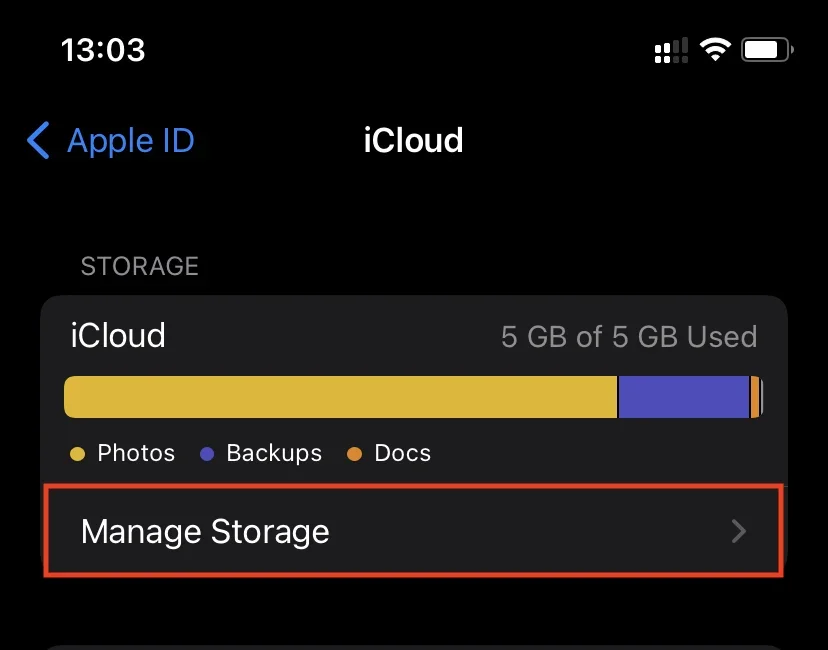
Aici veți vedea probabil secțiunile „cele mai grele” „Copii de rezervă”, „Fotografii” sau iCloud Drive în partea de sus a listei. Acestea sunt cele care vă înfundă spațiul iCloud. Ștergeți fișierele inutile pentru a elibera spațiu în spațiul de stocare în cloud de la Apple.









